
Cách chuyển vùng Canada trên iPhone nhanh gọn và an toàn
Cách chuyển vùng Canada trên iPhone là quá trình thay đổi cài đặt vùng trên thiết bị của bạn để nó hiển thị nội dung và tính năng dành riêng cho Canada.. Điều này giúp người dùng có thể truy cập vào nhiều ứng dụng và dịch vụ mà không bị hạn chế theo vị trí địa lý. Bài viết dưới đây Di Động Xanh sẽ chia sẻ cho bạn một số thông tin chi tiết về cách chuyển vùng Canada trên iPhone.

Cách chuyển vùng Canada trên iPhone
Lợi ích khi chuyển vùng iPhone
Khi chuyển vùng từ Canada về Việt Nam hay cách chuyển vùng từ Canada về Việt Nam , bạn sẽ được hưởng nhiều lợi ích như:
Truy cập vào nội dung App Store dành riêng cho Canada hoặc Việt Nam
Bạn có thể tải xuống các ứng dụng và trò chơi chỉ có sẵn trong App Store của Canada Hoặc Việt Nam .
Sử dụng các dịch vụ riêng của Canada hoặc Việt Nam
Bạn có thể tận dụng các dịch vụ như Apple Music và Apple TV+ với thư viện nội dung được điều chỉnh theo thị trường Canada hoặc Việt Nam.
Thực hiện thanh toán bằng đơn vị tiền tệ của quốc gia đó
Bạn có thể dễ dàng mua ứng dụng, nội dung và thuê bao bằng tiền tệ của quốc gia đó mà không phải chuyển đổi ngoại tệ.
Hiển thị định dạng thời gian và ngày
iPhone của bạn sẽ hiển thị ngày và giờ theo định dạng tiêu chuẩn của Canada hoặc Việt Nam.
Sử dụng các tính năng cụ thể của quốc gia
Một số tính năng trên iPhone có thể khác nhau tùy theo khu vực, chẳng hạn như tính năng gọi khẩn cấp và các tùy chọn thanh toán.
Hướng dẫn cách chuyển vùng Canada trên iPhone
Khi chuyển vùng iPhone từ Canada sang Việt Nam, bạn cần lưu ý rằng tất cả dữ liệu và cài đặt trước đó sẽ bị xóa. Đảm bảo bạn đã sao lưu dữ liệu quan trọng trước khi thực hiện quá trình này. Ngoài ra, nếu thiết bị của bạn đang bị khóa mạng, hãy mở khóa trước khi chuyển vùng để đảm bảo có thể sử dụng với mạng mới. Để thực hiện cách chuyển vùng Canada trên iPhone, bạn cần làm theo các bước sau:
Bước 1: Mở App Store trên iPhone.
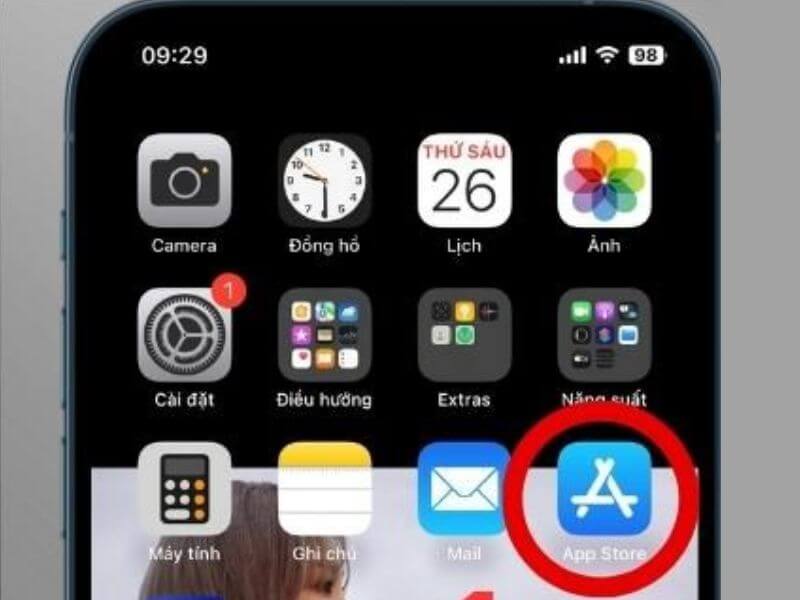
Mở ứng dụng App Store
Bước 2: Chọn tài khoản của mình bằng cách nhấn vào biểu tượng Avatar ở góc trên bên phải. Chọn View Apple ID và đăng nhập nếu được yêu cầu.
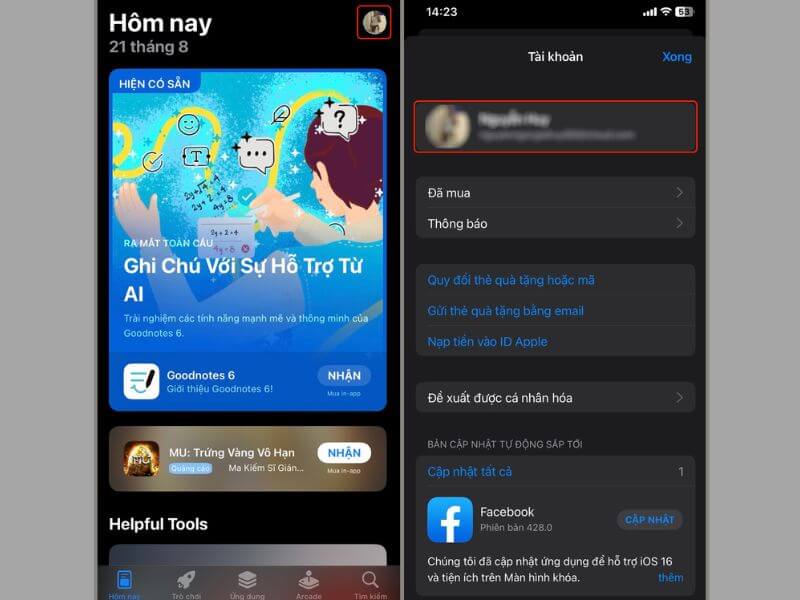
Bấm vào biểu tượng tài khoản
Bước 4: Chọn Country/Region Quốc gia/Vùng và sau đó chọn Change Country or Region Thay Đổi Quốc Gia hoặc Vùng .
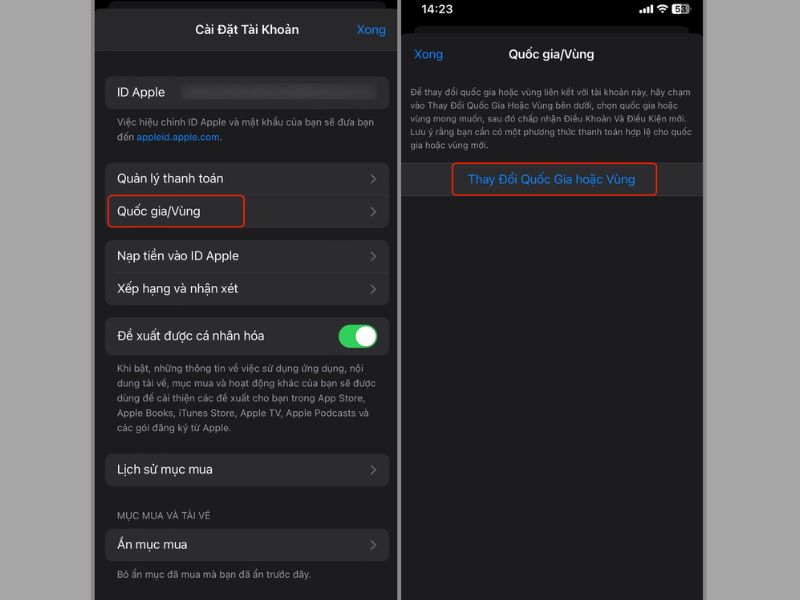
Vào mục Quốc gia/Vùng rồi Chọn Thay Đổi Quốc Gia hoặc Vùng
Bước 5: Chọn Canada hoặc quốc gia muốn chuyển đổi.
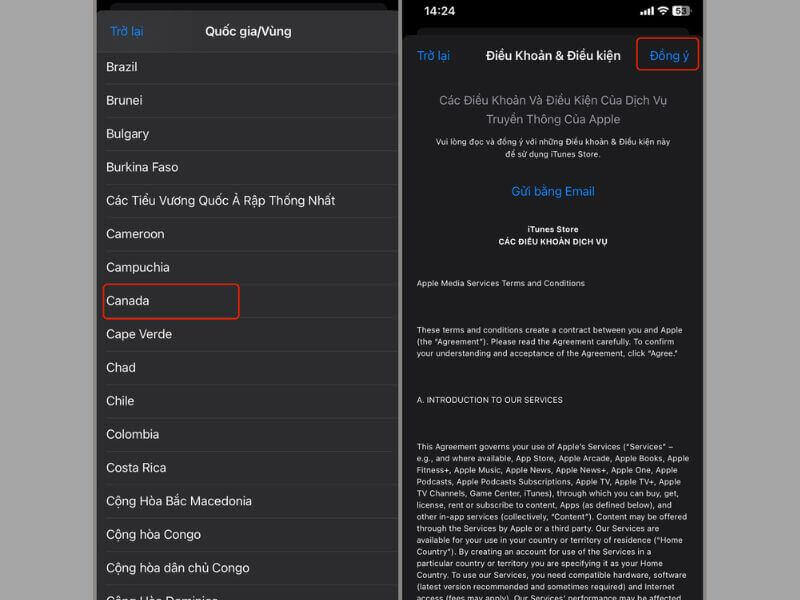
Bấm chọn Canada rồi bấm Đồng ý
Bước 5: Đồng ý với các điều khoản và điền thông tin địa chỉ mới.
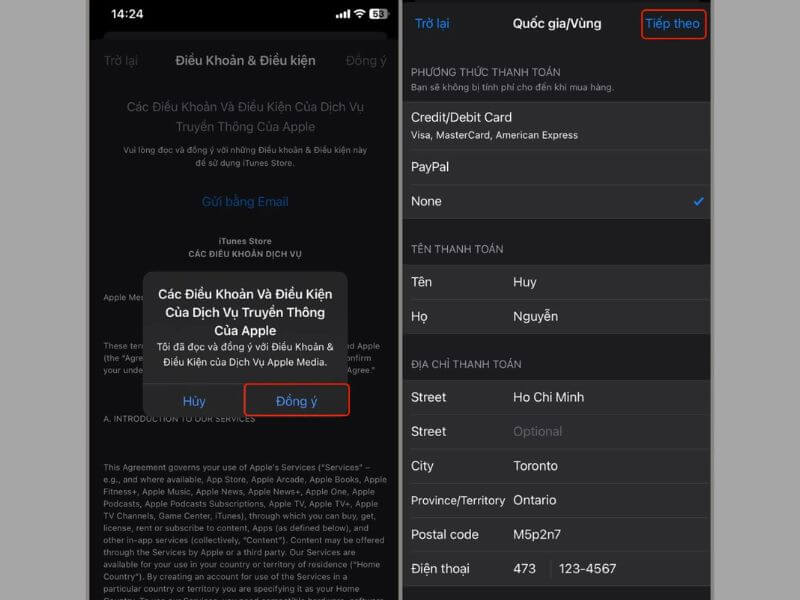
Bấm đồng ý sau đó điền thông tin địa chỉ mới
Bước 6: Xác nhận thay đổi bằng cách chọn Next và sau đó Agree.
>>> Xem thêm: Cách chuyển vùng iPhone sang Trung Quốc - Cài đặt ứng dụng dễ dàng
Hướng dẫn cách chuyển vùng từ Canada về Việt Nam trên iPhone
Trước khi bắt đầu quá trình cách chuyển vùng Appstore về Việt Nam, bạn cần sao lưu dữ liệu trên iPhone của mình. Bạn có thể sao lưu vào iCloud hoặc máy tính cá nhân để đảm bảo không mất dữ liệu quan trọng.
Để chuyển vùng iPhone, bạn cần đăng xuất khỏi tài khoản iCloud hiện tại. Điều này giúp thiết bị không bị liên kết với tài khoản Canada sau khi chuyển vùng. Bạn có thể thực hiện bước này bằng cách vào Cài đặt > Tên của bạn > Đăng xuất.
Sau đây là các bước chuyển vùng Canada sang Việt Nam
Bước 1: Mở App Store trên iPhone. Chọn tài khoản của mình bằng cách nhấn vào biểu tượng Avatar ở góc trên bên phải.
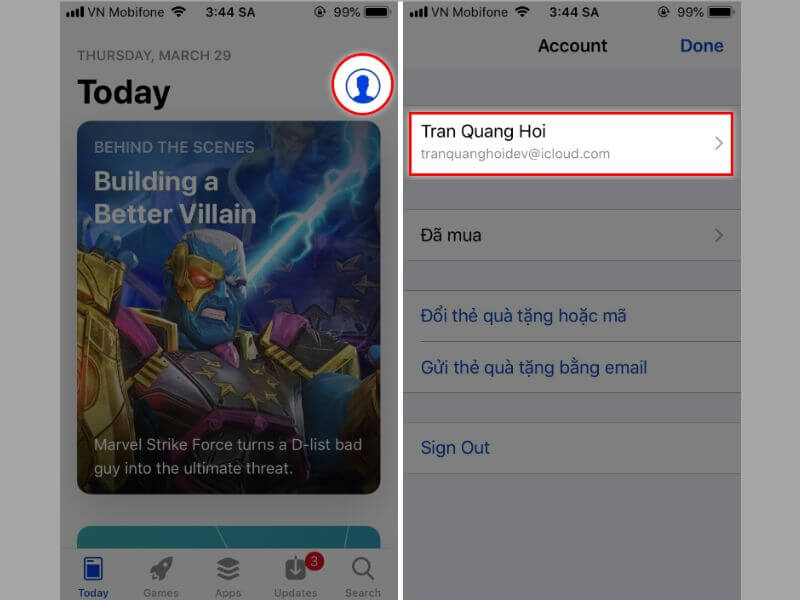
Vào cửa hàng App Store rồi Chọn vào biểu tượng tài khoản cá nhân
Bước 2: Chọn Country/Region và sau đó chọn Change Country or Region.
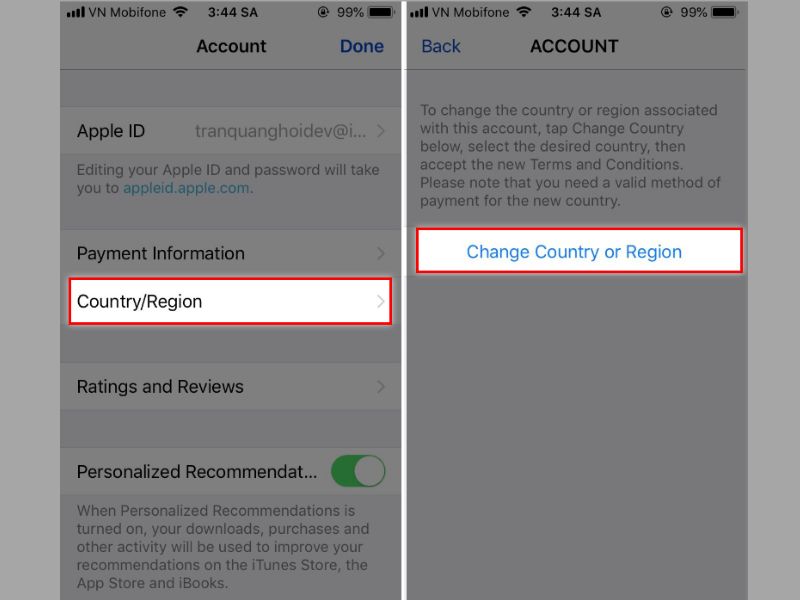
Chọn vào "Country/Region" rồi bấm vào mục Change Country or Region.
Bước 3: Chọn Việt Nam hoặc quốc gia muốn chuyển đổi.
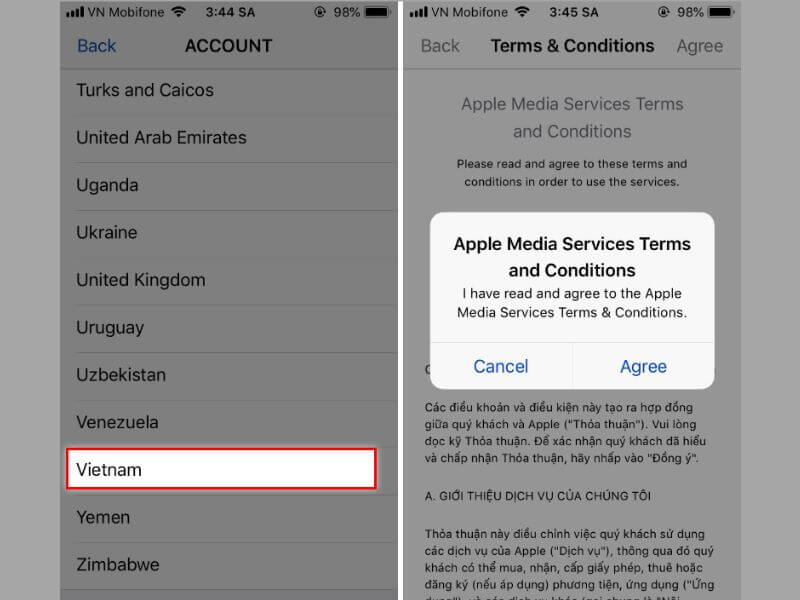
Bấm chọn Việt Nam rồi Chọn Agree để xác nhận đồng ý
Bước 4: Đồng ý với các điều khoản và điền thông tin địa chỉ mới.
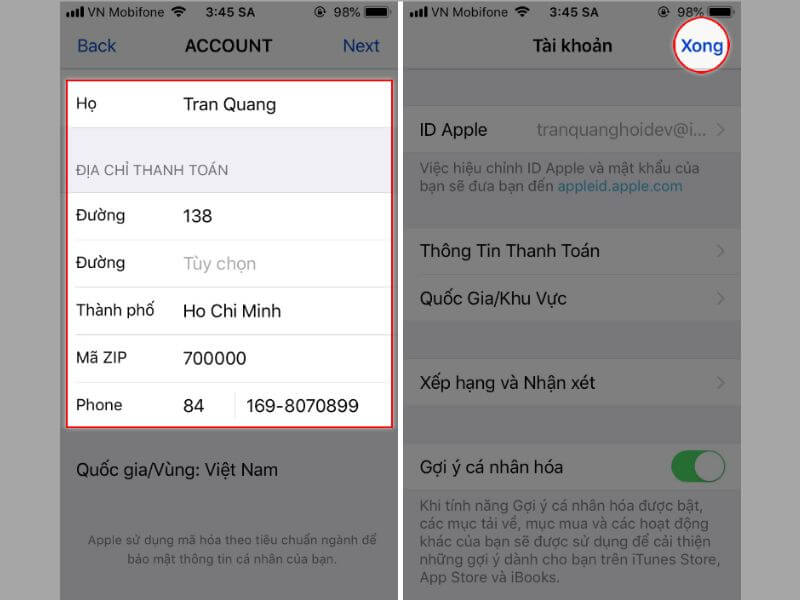
Xác nhận đồng ý rồi điền thông tin địa chỉ mới ở Việt Nam
Những lưu ý sau khi chuyển vùng iPhone
Sau khi thực hiện cách chuyển vùng Canada trên iPhone hay chuyển vùng từ canada về việt nam, bạn cần lưu ý một số điều sau:
- Kiểm tra lại cài đặt: Đảm bảo rằng tất cả cài đặt vùng đã được thay đổi đúng theo yêu cầu.
- Đăng nhập lại tài khoản: Có thể bạn sẽ cần đăng nhập lại tài khoản Apple ID sau khi thay đổi vùng.
- Kiểm tra tính năng: Hãy kiểm tra xem các tính năng mới của vùng mới trên iPhone hoạt động bình thường hay không.
Giải đáp thắc mắc về chuyển vùng Canada sang Việt Nam và chuyển vùng Canada ios
Câu hỏi 1: Tôi có mất dữ liệu sau khi chuyển vùng iPhone không?
Trả lời: Nếu bạn đã sao lưu dữ liệu trước khi chuyển vùng, thì không có nguy cơ mất dữ liệu. Tuy nhiên, nếu chưa sao lưu, có thể một số dữ liệu sẽ bị mất.
Câu hỏi 2: Làm thế nào để chuyển vùng trở lại sau khi đã thay đổi?
Trả lời: Bạn có thể thực hiện các bước tương tự như khi chuyển vùng ban đầu để quay trở lại vùng mặc định.
Kết luận
Trên đây là hướng dẫn chi tiết về cách chuyển vùng Canada trên iPhone và cách chuyển vùng từ Canada về Việt Nam. Việc thay đổi vùng quốc gia trên thiết bị di động iPhone không chỉ giúp bạn truy cập vào nhiều dịch vụ hữu ích mà còn mở ra nhiều cơ hội khám phá mới. Hãy áp dụng những phương pháp trên để tận dụng tối đa tiện ích của iPhone theo cách tốt nhất. Để biết thêm nhiều mẹo hữu ích khác, bạn hãy truy cập vào website Di Động Xanh.
Link nội dung: https://melodious.edu.vn/doi-vung-appstore-sang-canada-a43487.html